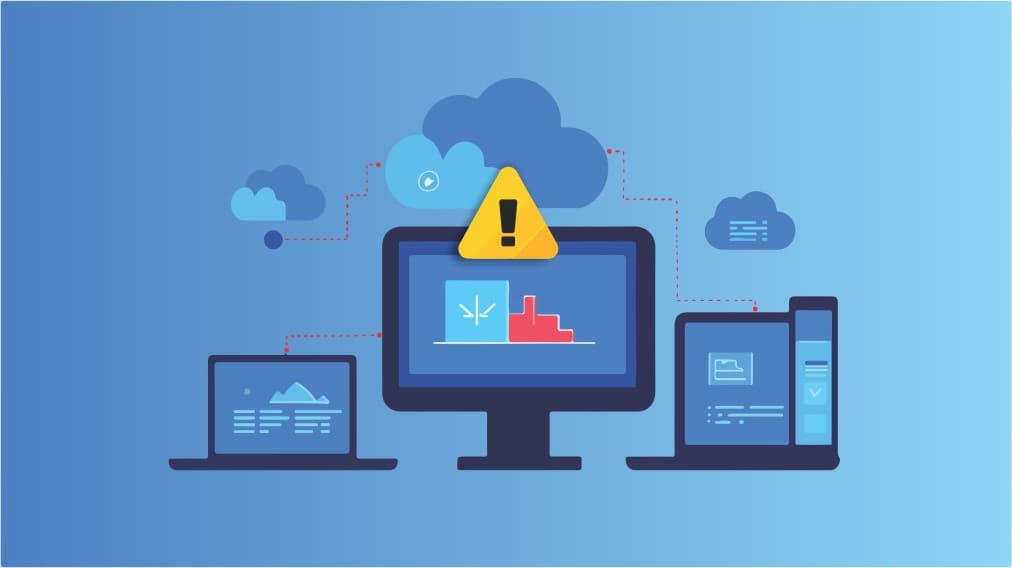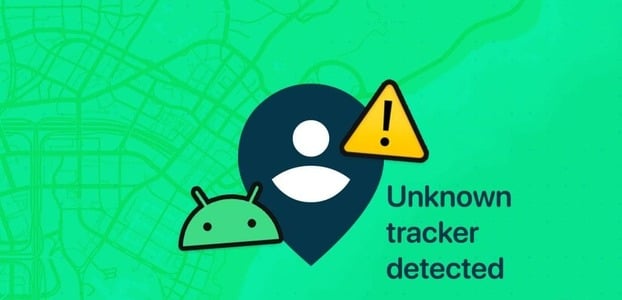Navzdory tvrzení Microsoftu, že Windows 10 bude poslední verzí Windows, nyní ji máme Windows 11 jako nejnovější verzi. Windows 11 přináší mnoho vylepšení, funkcí a vizuálních oprav. Pokud chcete upgradovat, postupujte takto Nainstalujte Windows 11 správným způsobem na tvém počítači. V této příručce vás provedeme vytvořením zaváděcí jednotky USB se systémem Windows 11. Existují dva hlavní způsoby, jak toho dosáhnout.

Pokud chcete do počítače nainstalovat novou kopii Windows 11, možná budete chtít vytvořit praktický spouštěcí disk pro budoucí použití. A pokud váš počítač se systémem Windows někdy selže a je třeba jej opravit nebo něco nejde opravit, můžete použít stejný spouštěcí disk Windows 11 a snadno nainstalovat novou kopii.
Kdykoli budete chtít znovu nainstalovat kopii Windows 11, budete potřebovat licenční klíč pro váš počítač. Stejně tak, pokud plánujete používat zaváděcí USB disk na jiných počítačích, budete k aktivaci verze potřebovat příslušný licenční klíč Windows 11.
Zde je návod, jak vytvořit spouštěcí USB disk Windows 11. Existují dva hlavní způsoby, jak toho dosáhnout.
VYTVOŘTE ZAVÁDĚCÍ USB SYSTÉM WINDOWS 11 POMOCÍ NÁSTROJE PRO VYTVOŘENÍ MÉDIÍ MICROSOFT
Microsoft neuvěřitelně usnadňuje vytvoření zaváděcího USB disku Windows 11 přímo pomocí oficiálního softwaru – Media Creation Tool. Když si stáhnete Windows 11 ISO, Media Creation Tool bude první věcí, kterou si budete muset stáhnout do svého Windows PC. Poté vložte USB disk a vytvořte spouštěcí USB. Zde je návod, jak to funguje.
Připravte USB disk
Krok 1: Vložte jednotku USB, kterou chcete použít jako spouštěcí disk Windows 11. Jednotka USB musí mít velikost alespoň 8 GB a pro použití režimu UEFI musí být naformátována na oddíl FAT32.
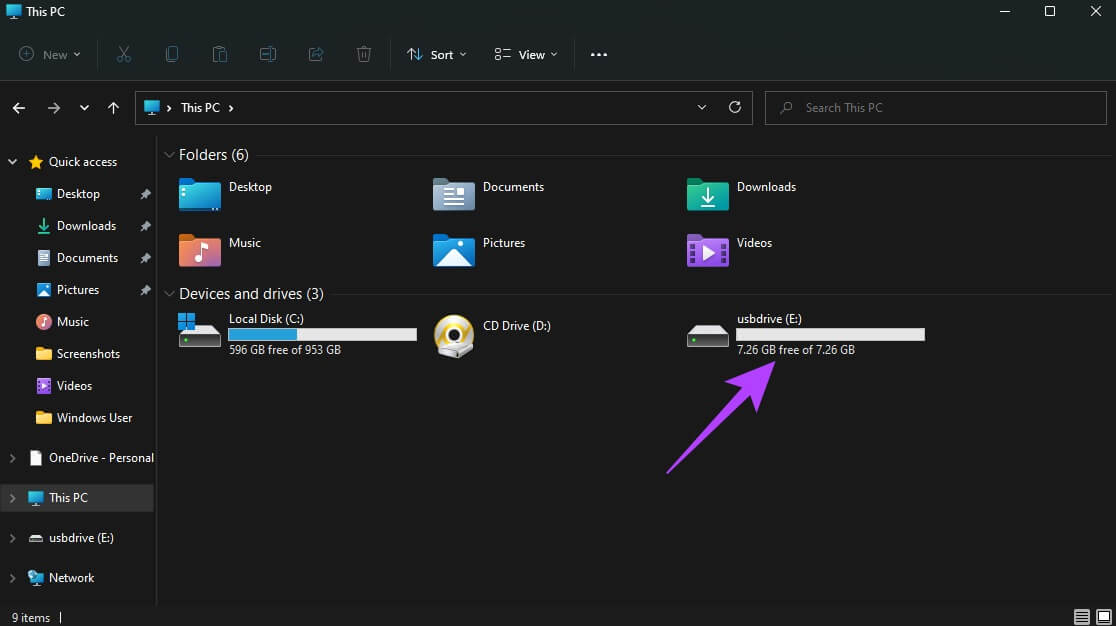
Krok 2: Otevřeno Průzkumník Windows A klikněte pravým tlačítkem myši na jednotku USB. Lokalizovat koordinace.
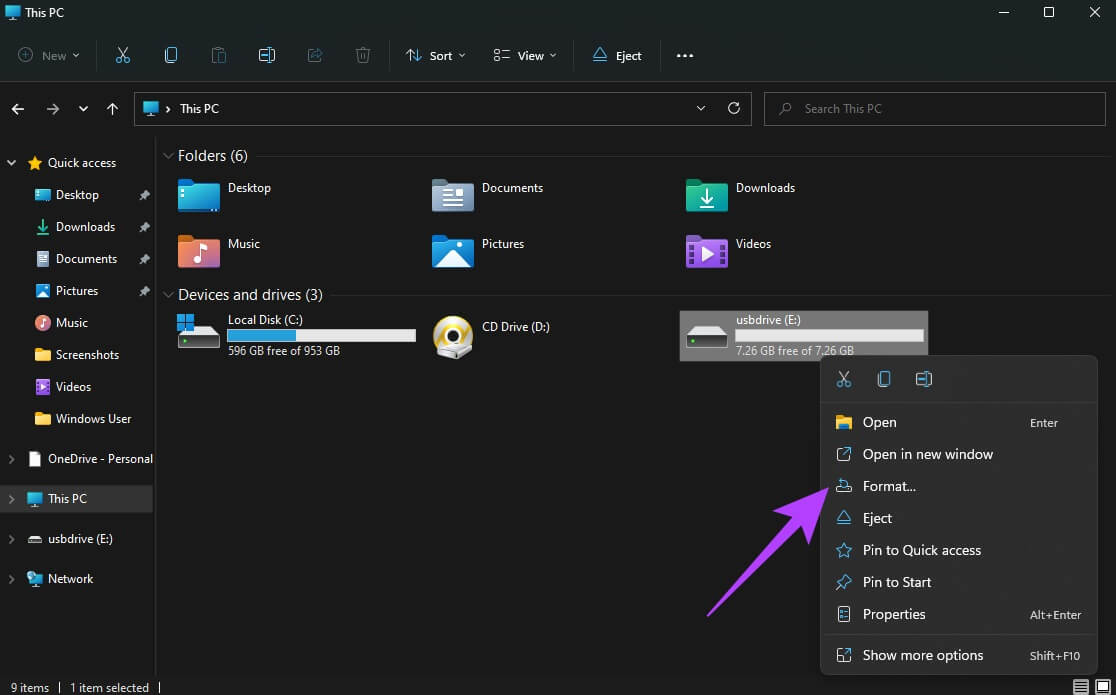
ةوة 3: Lokalizovat Systém souborů jako FAT32 A zadejte název pod Označení jednotky úložný prostor. Lokalizovat Možnost rychlého formátování a klikněte Start.
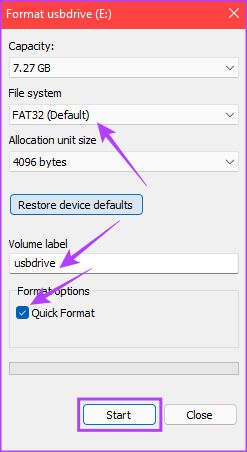
Krok 4: Klikněte "OK" في Dialogové okno Pro potvrzení.
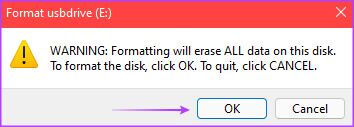
Krok 5: Počkejte na dokončení formátování. Klikněte "OK" Když jsem o to požádán.
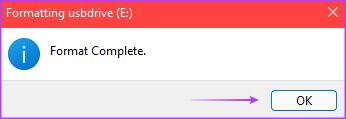
Váš USB disk je nyní připraven.
Vytvořte instalační médium
Krok 1: Jít do Stránka ke stažení Microsoft Windows 11 a klikněte tlačítko Stáhnout nyní v rámci Sekce "Vytvořit instalační médium Windows 11".
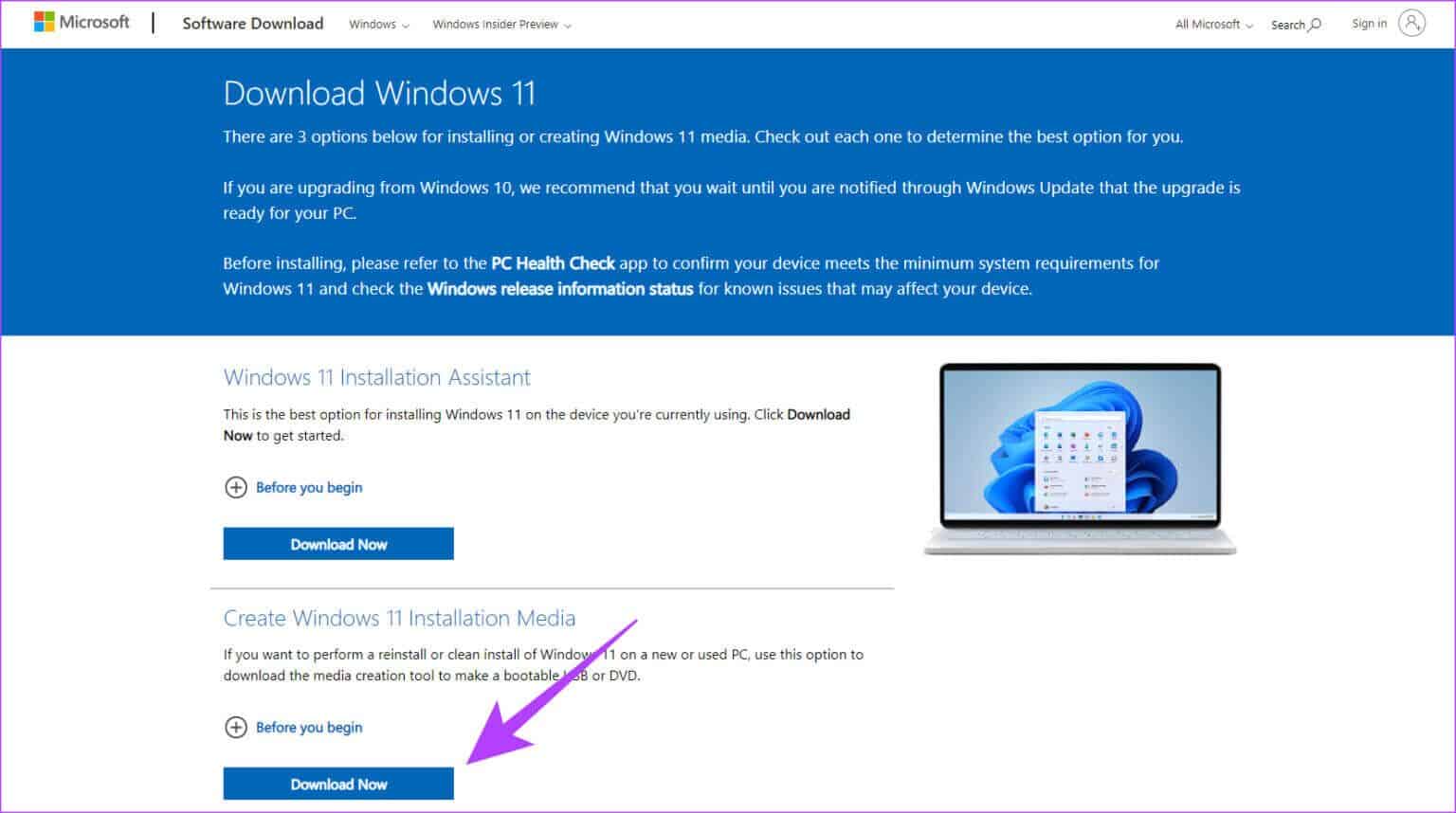
Krok 2: To bude mít za následek Stáhněte si nástroj pro tvorbu médií na tvém počítači. Běh Program Z stránka ve kterém jste si jej stáhli.
ةوة 3: Zobrazí se okno s pozdravem Obrazovka „Platná upozornění a licenční podmínky“. klepněte na Tlačítko Přijmout pro pokračování.
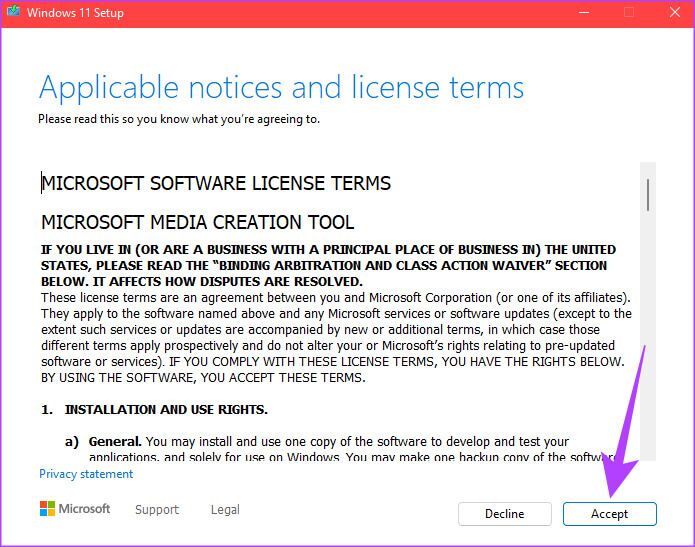
Krok 4: Lokalizovat požadovaný jazyk Z Rozbalovací nabídka a vyberte si příslušnou verzi Windows, které chcete nainstalovat. Volitelně můžete zaškrtnout políčko vedle "Použít doporučené možnosti pro tento počítač" K určení Nastavení které jsou aplikovány na aktuální počítač. Po dokončení klikněte Tlačítko Další.
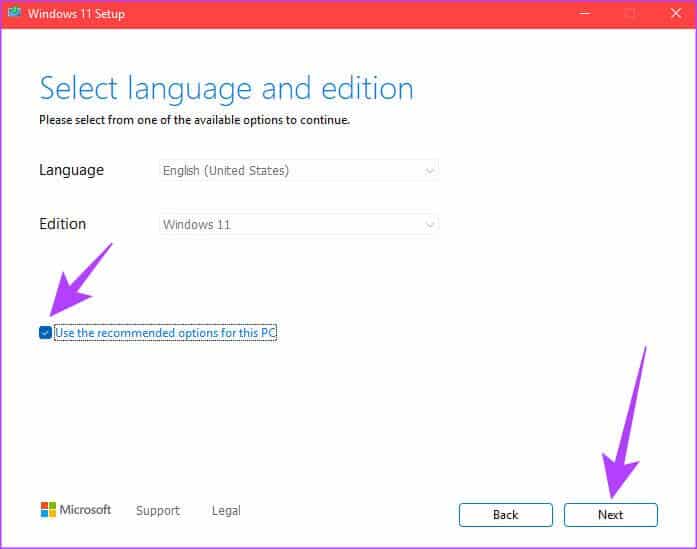
Krok 5: في další obrazovka , Najděte USB flash disk a klikněte Tlačítko Další.
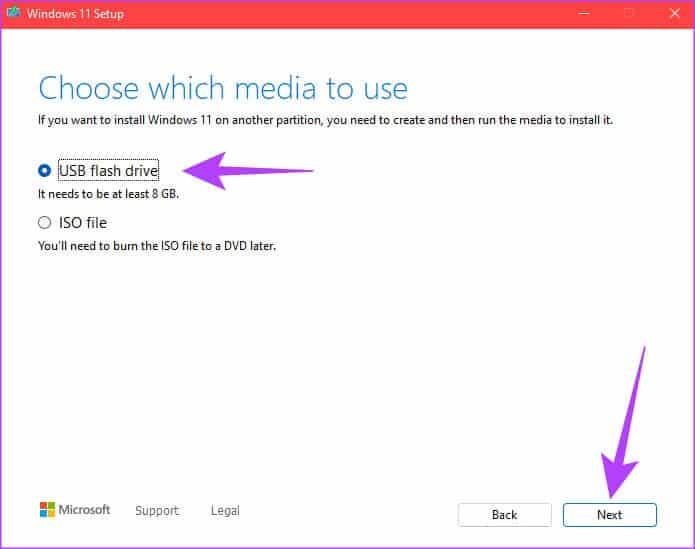
ةوة 6: Tato obrazovka zobrazuje seznam vyměnitelných jednotek připojených k vašemu počítači. Lokalizovat CD přehrávač odpovídající motoru USB flash disky a klikněte Tlačítko Další.
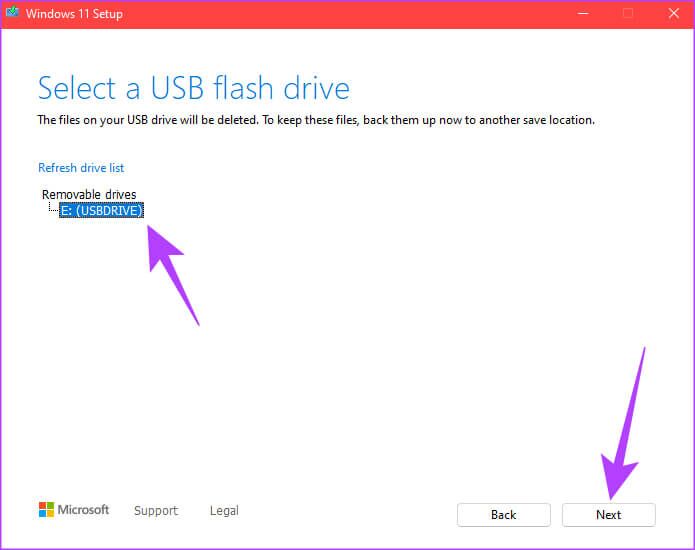
Krok 7: vůle Nástroj pro vytváření médií Nyní stáhněte Windows 11 na USB disk. Tento proces může nějakou dobu trvat v závislosti na Rychlosti internetového připojení a rychlosti zápisu na USB disk.
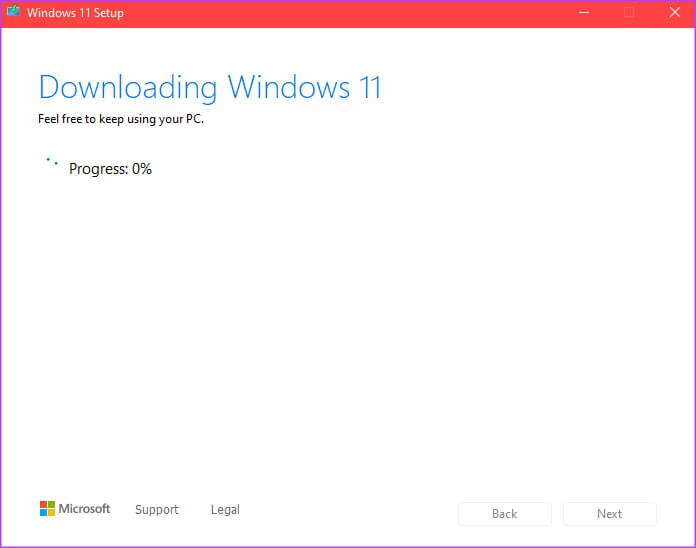
Krok 8: po dokončení Proces stahování a instalace , uvidíte zprávu, že "USB flash disk je připraven.". Klikněte Tlačítko Dokončit.
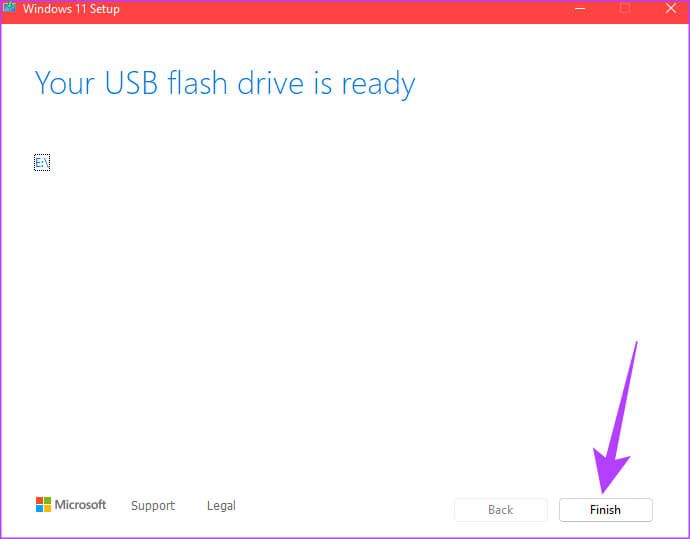
Spouštěcí jednotka USB systému Windows 11 byla nyní vytvořena. Připojte ji k počítači, do kterého chcete nainstalovat systém Windows 11, a Bootuje do něj přes BIOS pro spuštění instalace.
VYTVOŘTE WINDOWS 11 Spouštěcí USB S RUFUSEM
Rufus je nástroj, který lze použít k vytvoření spouštěcí jednotky pro mnoho operačních systémů. Výhodou použití Rufus je, že můžete vytvořit zaváděcí USB disky pro jakýkoli operační systém, který chcete, pokud máte soubor ISO. Také pokud chcete Windows 11 vyzkoušet na starším a nekompatibilním hardwaru Jak se vyhnout chybě „Tento počítač nemůže spustit Windows 11“ , můžete při vytváření zaváděcího USB disku Windows 11 obejít modul TPM (Trusted Platform Module) a Secure Boot.
Obejít TPM a bezpečné spouštění požadavků s Rufus
Další výhodou použití Rufus je bypass Minimální systémové požadavky pro Windows 11. S vydáním Windows 11 operační systém vyžaduje, aby základní deska měla nainstalovaný modul TPM (Trusted Platform Module) buď ve formě fyzického čipu, nebo implementace na bázi firmwaru. Pokud se zobrazí chyba „Tento počítač nemůže spustit Windows 11“, znamená to, že jste v počítači nepovolili modul TPM nebo jej hardware nepodporuje.
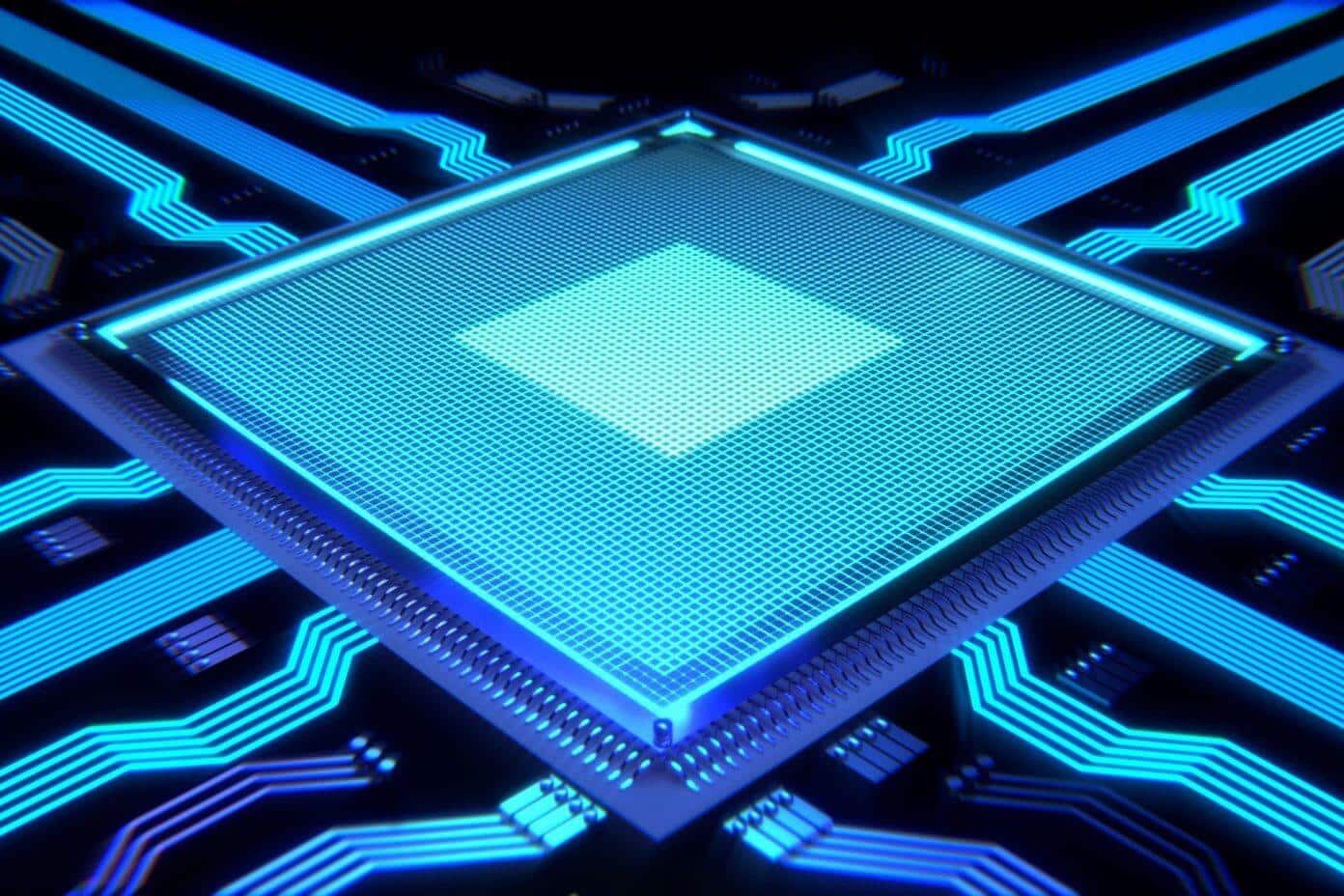
TPM v podstatě přidává vrstvu zabezpečení k datům uloženým ve vašem počítači. Stejně tak Secure Boot zajišťuje, že se do vašeho počítače smí instalovat pouze důvěryhodný software. Povolení TPM a Secure Boot je zásadní pro instalaci Windows 11 na podporovaná zařízení. Tento požadavek však můžete obejít použitím nejnovější verze Rufus, pokud máte starší počítač, který nenabízí možnost TPM.
Oznámení: Nedoporučujeme obcházet omezení TPM a Secure Boot, protože mohou představovat hrozbu pro zabezpečení vašeho počítače. Postupujte opatrně a tuto metodu používejte pouze v případě, že nemůžete povolit TPM a nainstalovat Windows oficiálním způsobem.
Stáhněte si Rufus a Windows 11 ISO
Krok 1: Vstupte USB disk ve vašem počítači. Nemusíte to formátovat, protože Rufus Udělá to automaticky za vás. Pokud jsou data na USB disku důležitá, vezměte si je Záloha kde se to vyčistí.
Krok 2: Stažení Nejnovější verze Rufus Z Oficiální webové stránky.
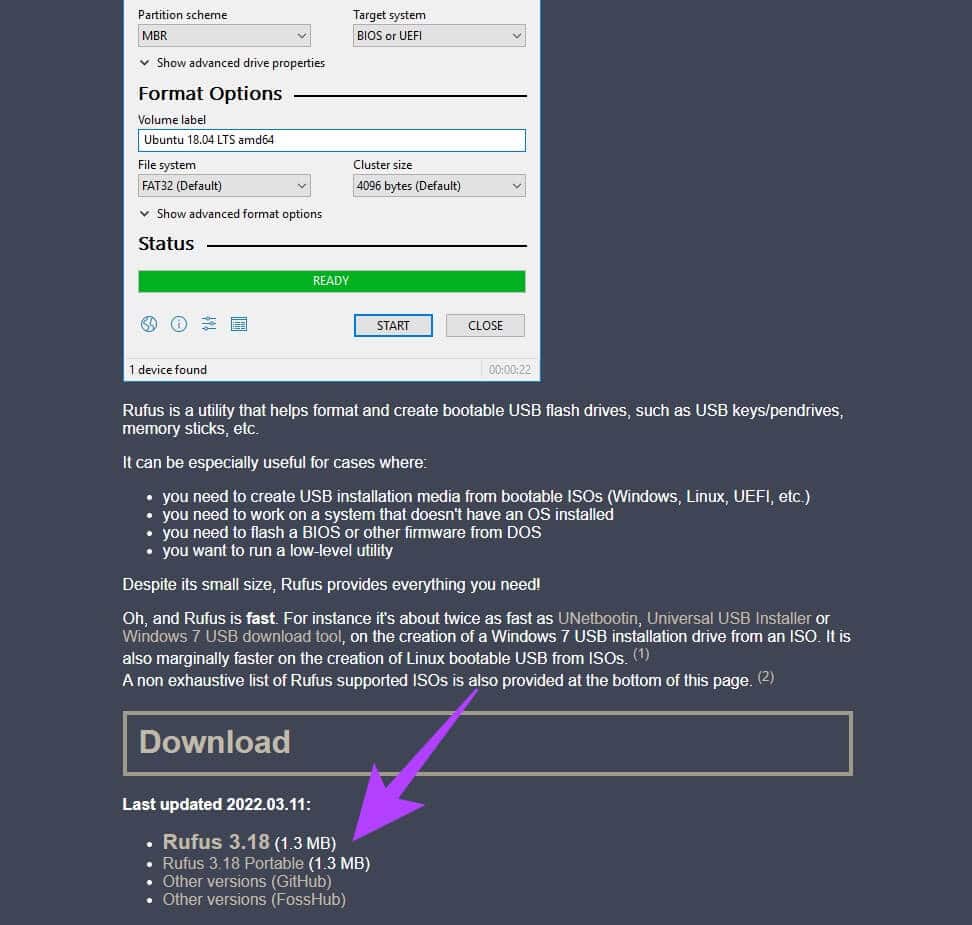
ةوة 3: ىلى Rufusova strana Budete si také muset stáhnout soubor ISO systému Windows 11. Můžete to získat od Sekce „Stáhnout bitovou kopii disku Windows 11“. على Web společnosti Microsoft.
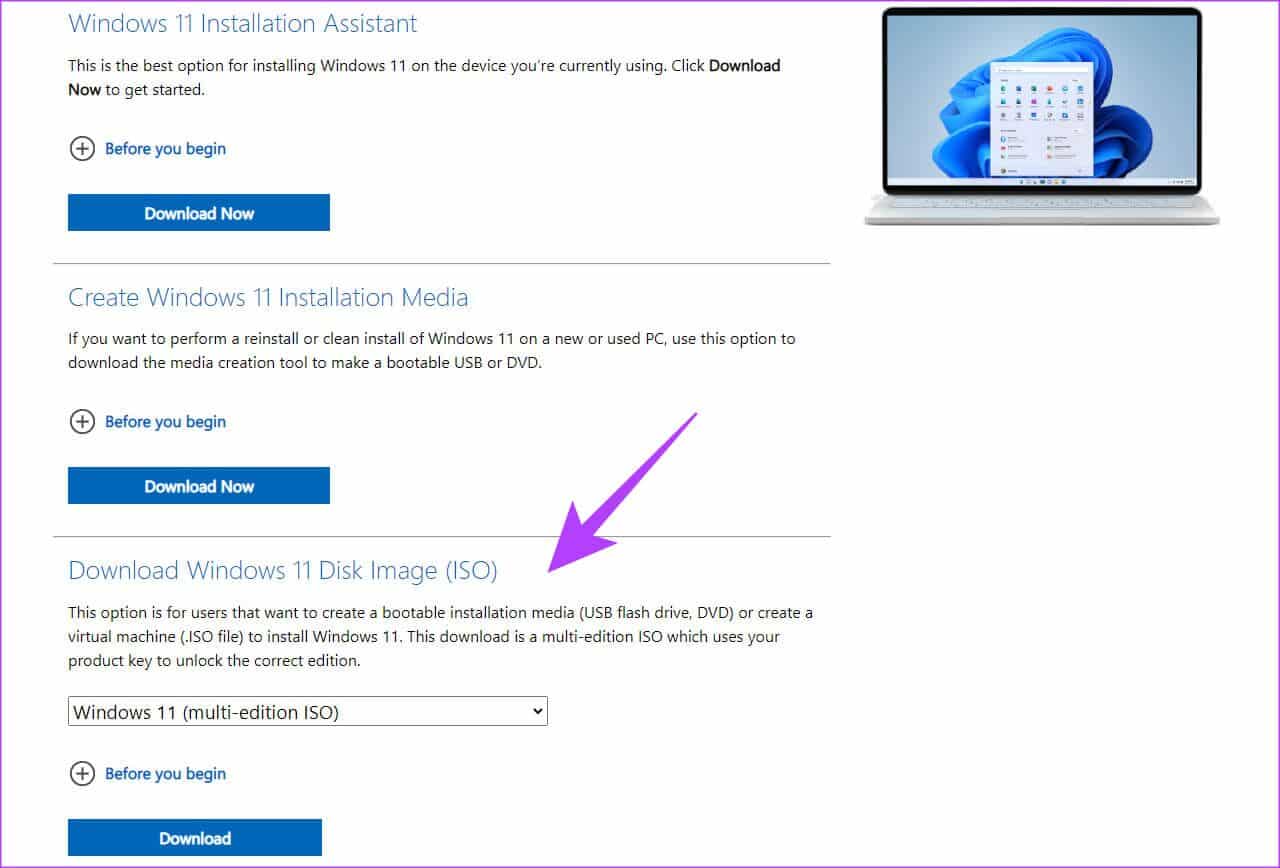
Krok 4: Jakmile kliknete tlačítko pro stažení Budete požádáni Výběr jazyka že chcete Stáhněte si Windows 11. Vyberte požadovaný jazyk a klikněte "důraz".
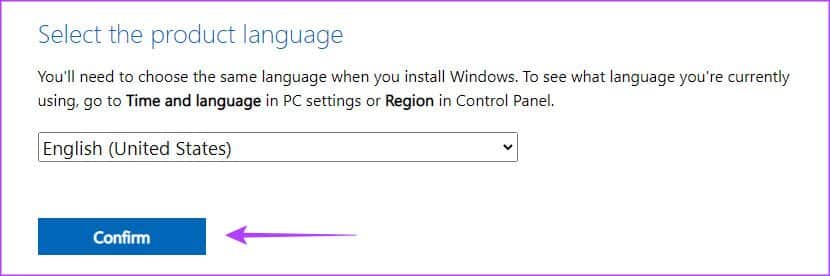
Krok 5: Klikněte 64bitové tlačítko Stáhnout A počkejte na dokončení.
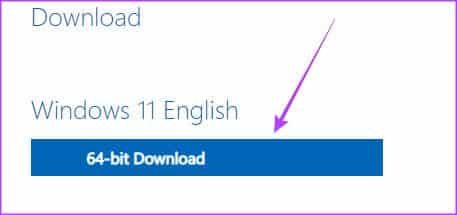
Po příslušných staženích ISO systému Windows 11 můžete přistoupit k vytvoření zaváděcí jednotky USB.
Vytvořte instalační médium
Krok 1: Otevřeno Rufus na vašem počítači a jako zařízení zadejte cestu k jednotce USB.
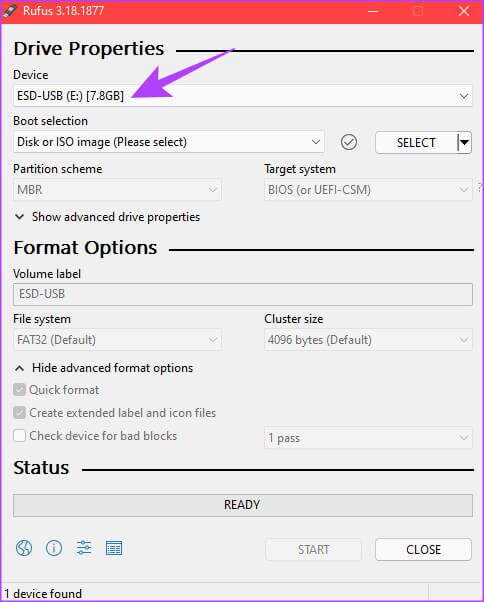
Krok 2: Klikněte Tlačítko Vybrat vedle položky Výběr spouštění.
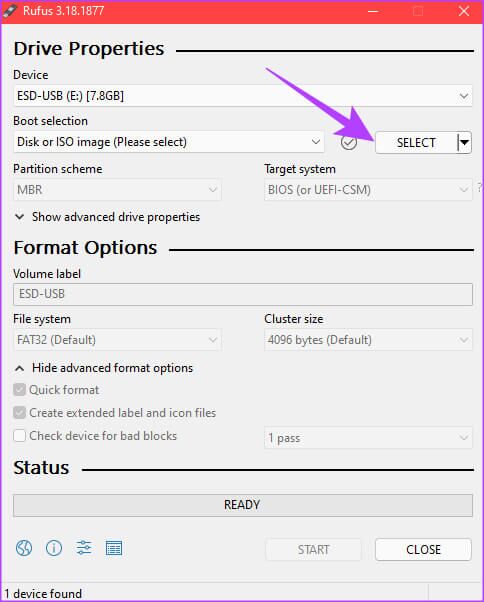
ةوة 3: použití Okno Průzkumníka Windows přesunout se do Soubor ISO systému Windows 11 kterou jste si stáhli. Vyberte jej a klikněte otevřít.
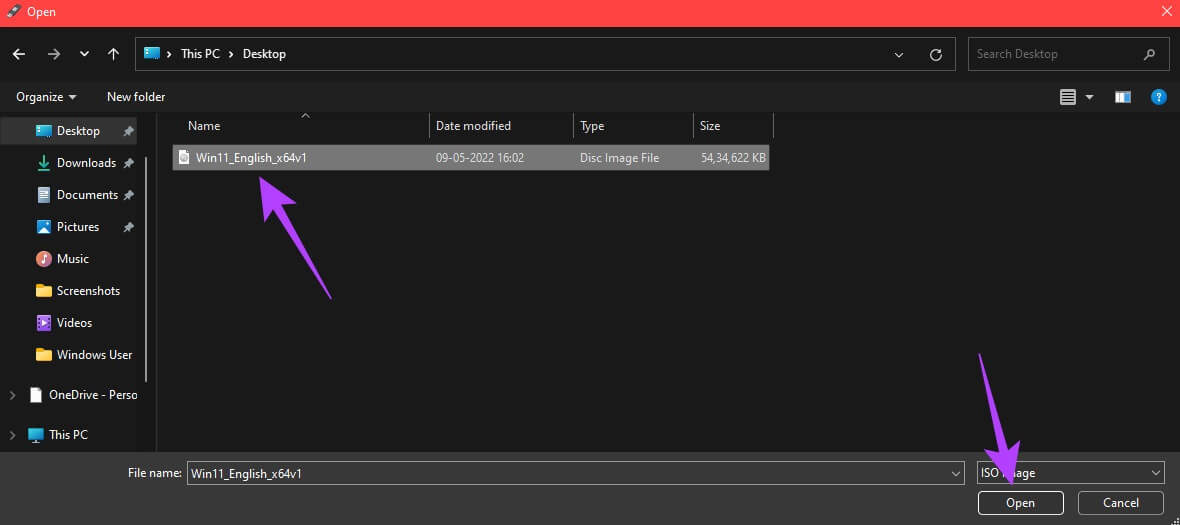
Krok 4: v rámci Sekce možností obrázku , Najděte Standardní instalace Windows 11 (TPM 2.0 + zabezpečené spouštění) Pokud váš počítač splňuje tyto dva požadavky.
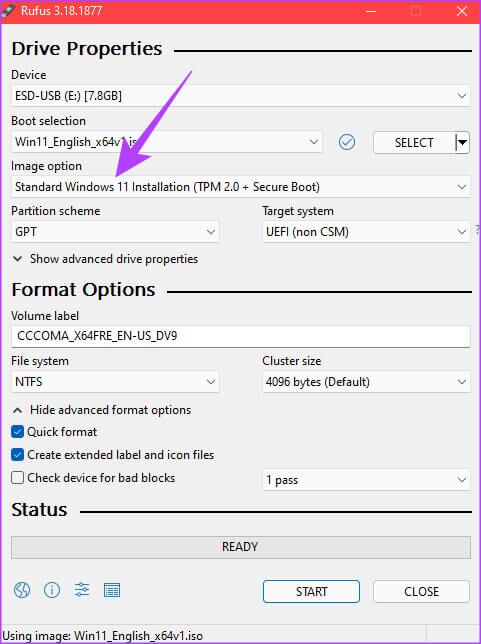
Pokud chcete obejít modul TPM a zabezpečené spouštění, vyberte možnost „Windows 11 Extended Install (No TPM 2.0 / No Secure Boot). Tuto možnost byste opět měli vybrat pouze v případě, že plánujete nainstalovat Windows 11 na starší a nepodporovaný počítač.
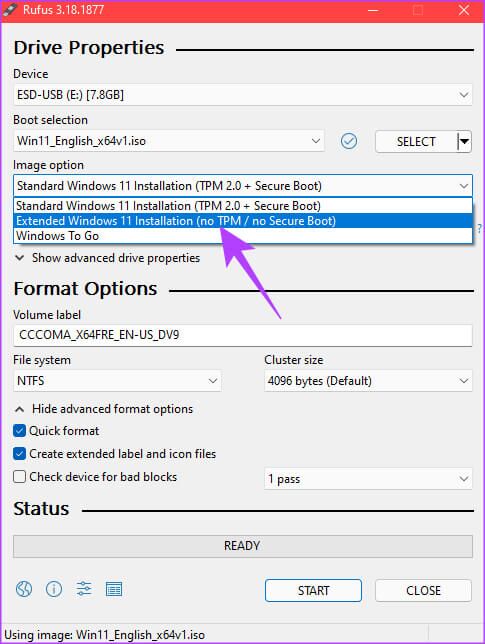
Krok 5: v rámci Označení svazku -Můžete nastavit nový název jako Instalační disk Windows 11. Po výběru požadovanou možnost , Klikněte Start.
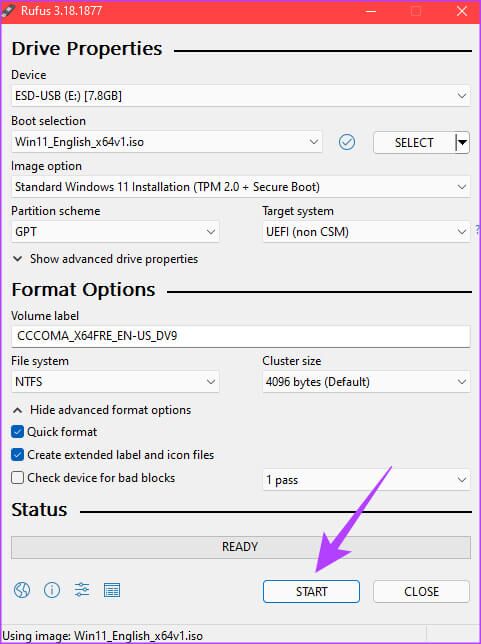
ةوة 6: Klikněte "OK" Když jsem o to požádán.
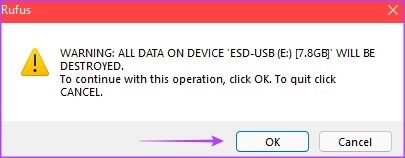
Krok 7: Počkejte, až se proces spustí. Jakmile se stavový řádek ve spodní části změní na zelená barva Přesně tak, stává se USB Spouštěcí pro Windows 11 připravené k použití.
Nainstalujte Windows 11 z USB disku do počítače
V závislosti na vašich požadavcích si můžete vybrat jeden ze dvou způsobů vytvoření spouštěcí jednotky USB pro Windows 11. Stačí vložit jednotku USB do počítače a změnit spouštěcí jednotku z BIOSu na jednotku USB. Postupujte podle instalačního postupu a za chvíli budete mít spouštěcí USB disk pro Windows 11 připravený.